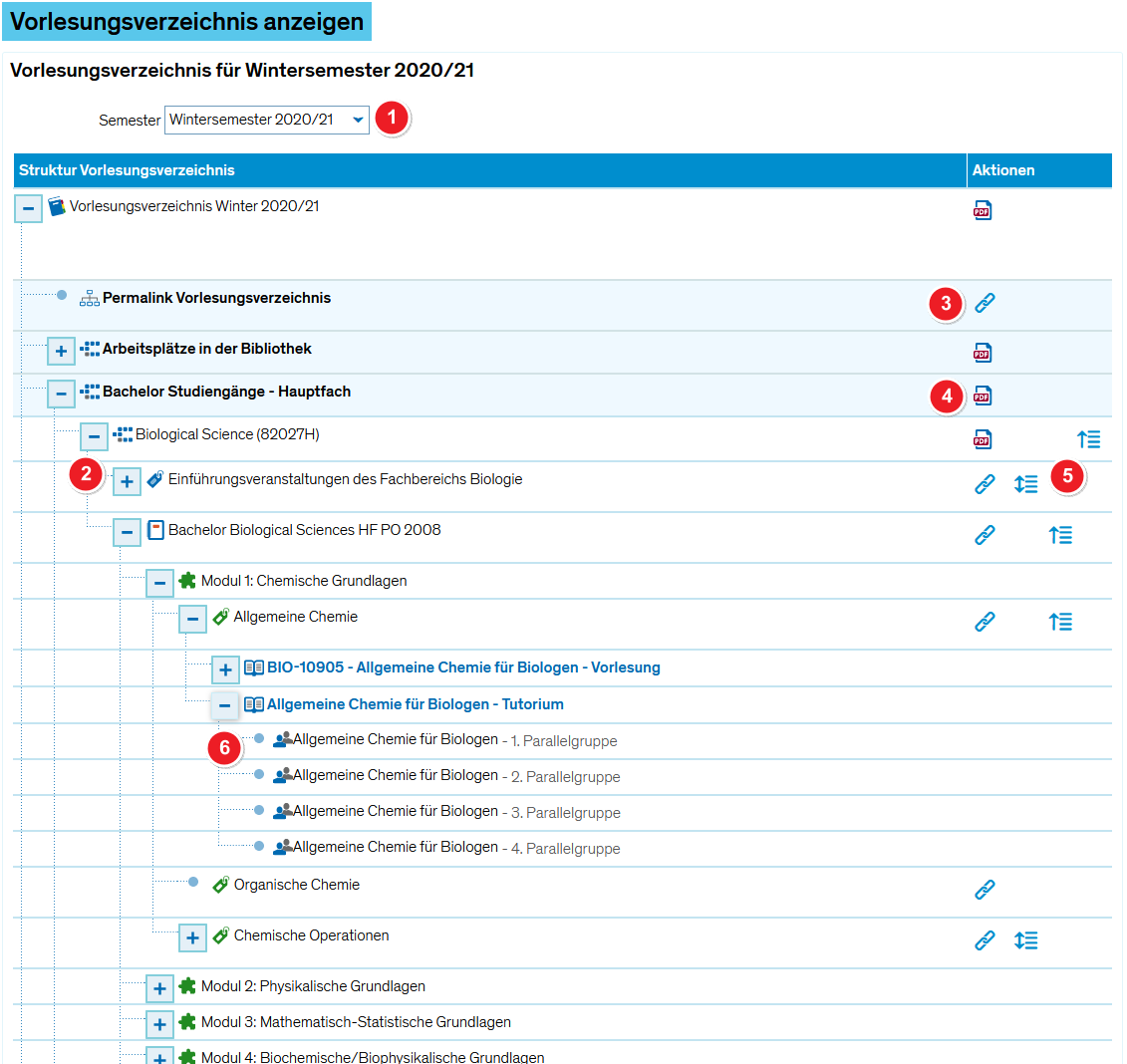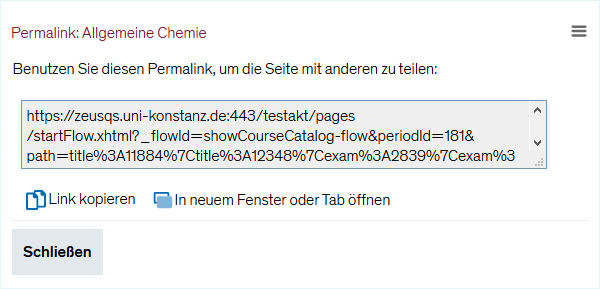ZEuS Vorlesungsverzeichnis: Unterschied zwischen den Versionen
Aus ZEuS-Wiki
Link auf Belegen von VA eingefügt |
|||
| Zeile 72: | Zeile 72: | ||
{{mb-idee|<ul><li>[[ZEuS_VA_Detailanzeige|Detailanzeige der Veranstaltung]]</li> | {{mb-idee|<ul><li>[[ZEuS_VA_Detailanzeige|Detailanzeige der Veranstaltung]]</li> | ||
<li>[[ZEuS_VA_Parallelgruppe|Parallelgruppen von Veranstaltungen]]</li> | <li>[[ZEuS_VA_Parallelgruppe|Parallelgruppen von Veranstaltungen]]</li> | ||
<li>Belegen von Veranstaltungen</li></ul>}} | <li>[[ZEuS_Stud_Belegung|Belegen von Veranstaltungen - Übersicht]]</li></ul>}} | ||
[[Kategorie:ZEuS für Studierende]] | [[Kategorie:ZEuS für Studierende]] | ||
[[Kategorie:Veranstaltungen]] | [[Kategorie:Veranstaltungen]] | ||
Version vom 24. Juli 2017, 08:26 Uhr
Einführung
Das Vorlesungsverzeichnis ist die Zusammenstellung der für das Semester an der Universität angebotenen Lehrveranstaltungen. Zu jedem Semester gibt es ein Vorlesungsverzeichnis, das alle angebotenen Seminare, Vorlesungen, Übungen und sonstige Hochschulveranstaltungen beinhaltet. Es wird als hierarchische Struktur abgebildet.
Das öffentliche Vorlesungsverzeichnis der Universität Konstanz finden Sie unter dem Menüpunt Lehrangebot → Vorlesungsverzeichnis anzeigen einsehen. Hier können Sie sich sämtliche Veranstaltungen eines ausgewähten Semesters anzeigen lassen, hierarchisch gegliedert nach Studiengängen. Da es sich um eine öffentliche Funktion handelt, ist keine Anmeldung erforderlich.
Vorlesungsverzeichnis der Uni Konstanz
Informationen und Bearbeitungsmöglichkeiten
| Wählen Sie als erstes im Dropdown-Menü das Semester aus, für das Sie die Veranstaltungen sehen möchten. | |||
|
Nach der Semesterauswahl wird das Vorlesungsverzeichnis als Baumstruktur geladen, geordnet nach Abschlüssen und weiteren Veranstaltungsangeboten, zum Beispiel "Fächerübergreifende Veranstaltungen".
| |||
| In der Spalte Aktionen stehen Ihnen verschiedene Anzeigemöglichkeiten zur Verfügung. | |||
| |||
| Wenn Sie den Permalink des Elements benötigen, um ihn zu kopieren und zu teilen, finden Sie dieses Aktionssymbol mit der Kette vor. Es handelt sich dabei um einen permanenten Link, der auf eine stets gleich bleibende URL verweist. Diese Option steht für Prüfungsordnungen, Konten und Teilmodule zur Verfügung. Nach dem Klick öffnet sich ein Popup-Fenster, in welchem Sie den Link sehen und für die weitere Verwendung in die Zwischenablage kopieren können. | |||
| Klicken Sie auf den Veranstaltungslink der Parallelgruppe, um weitere Details zur Veranstaltung zu erfahren. Im Artikel Detailanzeige der Veranstaltung erhalten Sie weitere Informationen dazu. | |||
Folgende Symbole (Icons) werden bei der Anzeige verwendet: